来源:www.uzhushou.cn 时间:2014-08-04 10:55
在使用电脑上网的过程中有时会遇到病毒或者操作错误导致系统分区表被破坏掉电脑无法正常使用的情况,那么当系统分区表被或坏后该如何来对其恢复?下面小编教大家利用diskgenius分区工具还原分区表(进行操作前必须对电脑分区表进行备份过)。
1.将制作好的u盘启动盘插入到电脑当中,重启电脑,在看到开机启动画面后按下相应的快捷键进入,在随后弹出的窗口中选择u盘启动进入到u助手的主菜单界面,接着通过上下方向键将光标移动至“【06】运行最新版DiskGenius分区工具”按回车键即可;如下图所示:
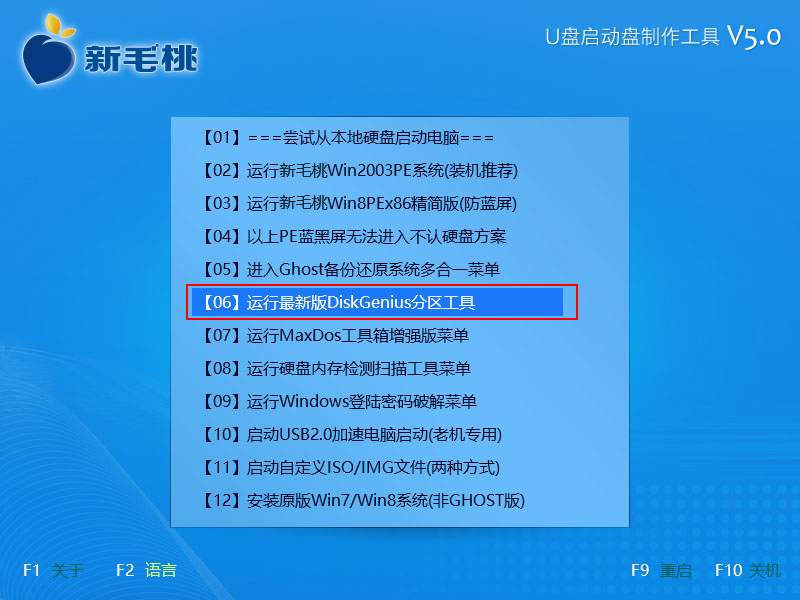
2.在打开的多功能经典dos工具菜单中通过上面提示,在下方的“A:\>”后输入“d”并按回车键即可;如下图所示:
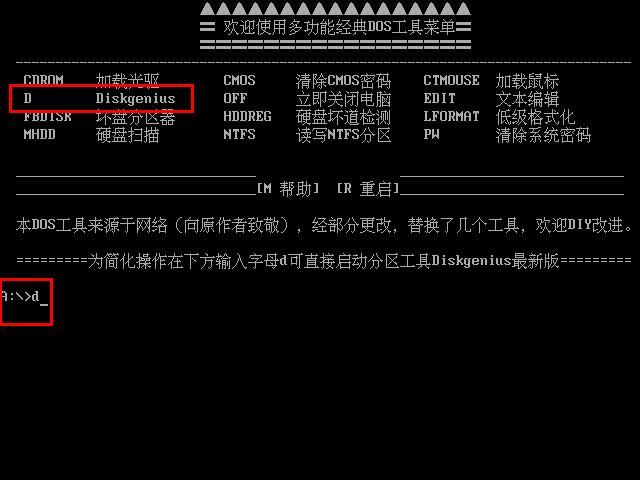
3.打开“diskgenius分区工具窗口”后,使用鼠标依次点击“硬盘”—“还原分区表”;如下图所示:
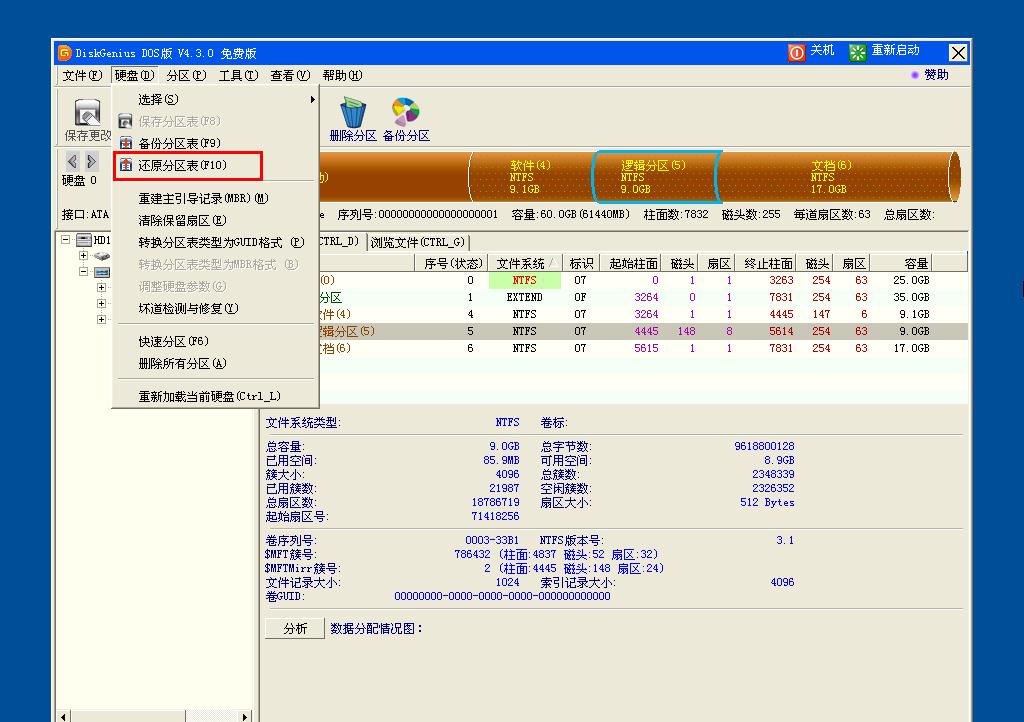
4.在弹出的选择分区表备份文件窗口中找到我们之前所备份的分区表文件后点击“打开”按钮,;如下图所示:
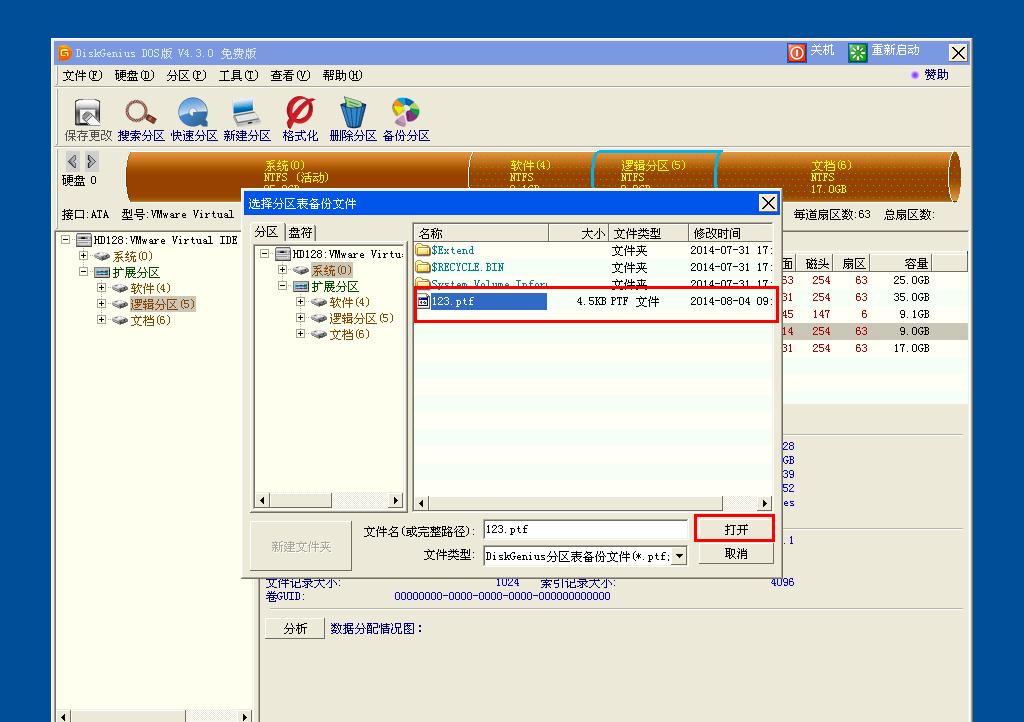
5.最后只需要在依次弹出的窗口中点击“是”按钮即可;如下图所示:
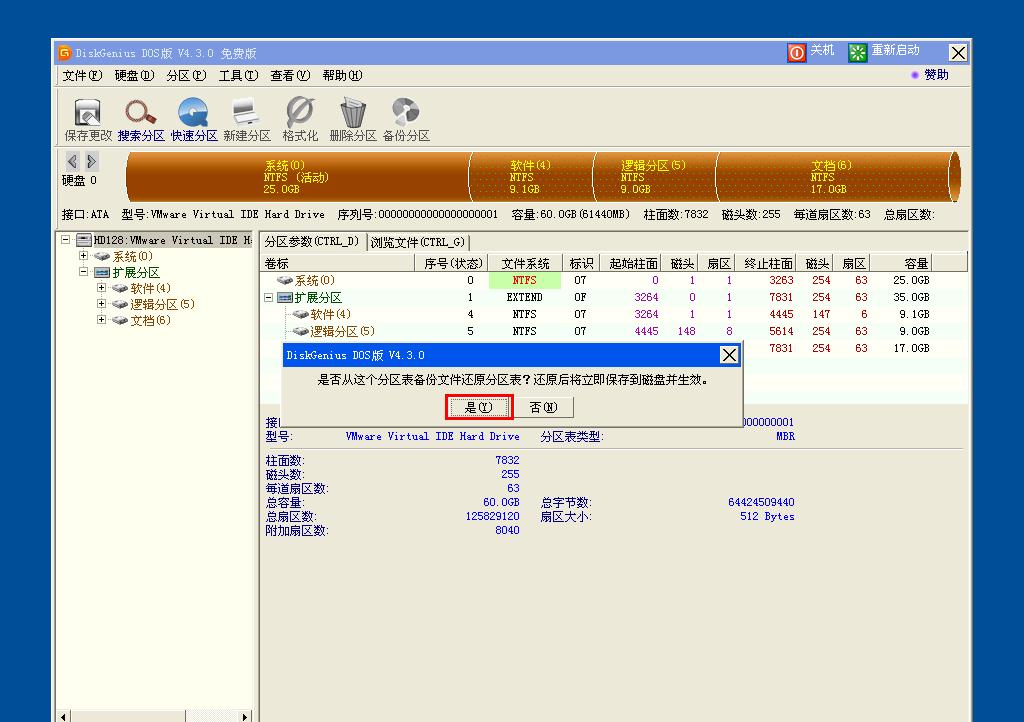
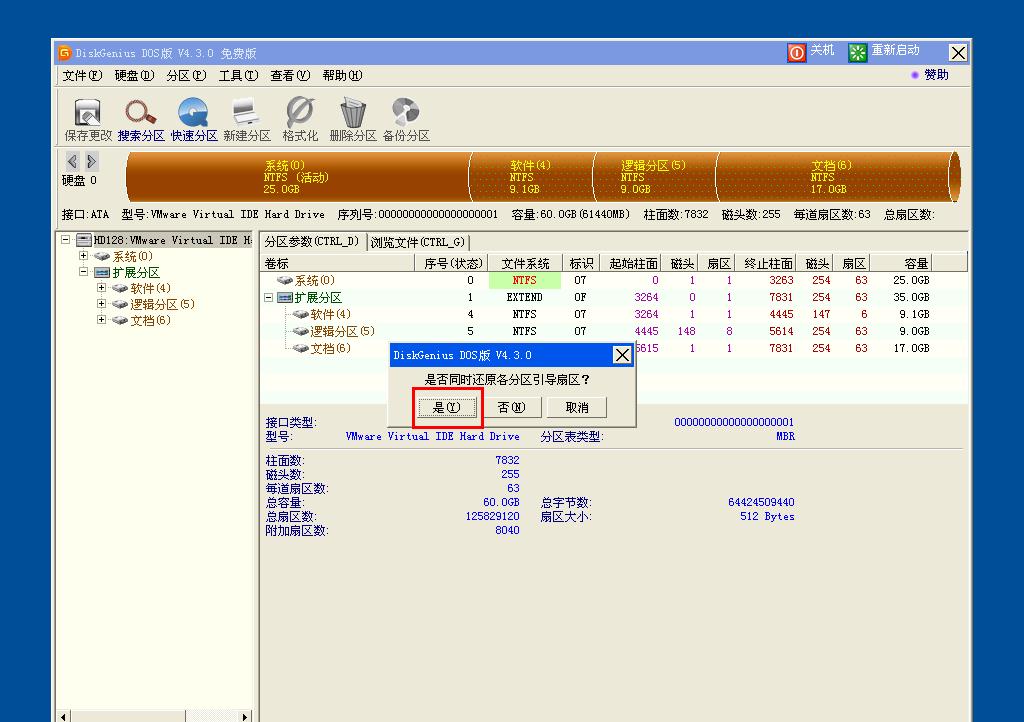
使用diskgenius分区工具还原分区表的详细教程小编就介绍到这里了,通过以上步骤即可解决分区表出现错误问题,且小编在这里建议在使用电脑的过程中对分区表进行备份下以便遇到问题时候有解决办法。
责任编辑:u助手:http://www.uzhushou.cn